En este articulo veremos Como mostrar u ocultar extensiones de nombre de archivo
Cuando trabajas con archivos en tu ordenador, es posible que hayas notado que algunos tienen una extensión de nombre de archivo mientras que otros no. Las extensiones de nombre de archivo son la parte final de un nombre de archivo que indica el tipo de archivo. Por ejemplo, un archivo de imagen podría tener una extensión de “.jpg” o “.png”. En algunos casos, puede ser útil ocultar las extensiones de los nombres de archivo para mejorar la apariencia y la legibilidad. En otros casos, es importante mostrar las extensiones de los nombres de archivo para asegurarse de que se estén abriendo los archivos correctos.
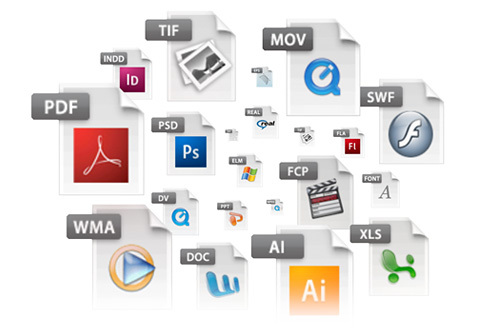
Que son las extensiones de nombre de archivo
Una extensión de nombre de archivo es un conjunto de caracteres que se agregan al final de un nombre de archivo para indicar el tipo de archivo y determinar qué programa debería abrirlo.
Un archivo de texto simple puede tener la extensión “.txt”, un archivo de imagen puede tener la extensión “.jpg” o “.png”, y un archivo de hoja de cálculo puede tener la extensión “.xls” o “.xlsx”. Las extensiones de nombre de archivo son importantes porque ayudan al sistema operativo a identificar el tipo de archivo y el programa que se utilizará para abrirlo. También pueden ayudar a los usuarios a identificar rápidamente qué tipo de archivo es, lo que puede ser útil al buscar o clasificar archivos.
Windows oculta las extensiones de nombre de archivo, pero puede elegir visualizarlas.
Como mostrar u ocultar extensiones de nombre de archivo
Para abrir Opciones de carpeta, haga clic en el botón InicioImagen del botón Inicio, en Panel de control, en Apariencia y personalización y, por último, en Opciones de carpeta.
Haga clic en la ficha Ver y, a continuación, en Configuración avanzada, realice una de las acciones siguientes:
Para mostrar las extensiones de nombre de archivo, desactive la casilla Ocultar las extensiones de archivo para tipos de archivo conocidos y, a continuación, haga clic en Aceptar.
Para ocultar las extensiones de nombre de archivo, active la casilla Ocultar las extensiones de archivo para tipos de archivo conocidos y, a continuación, haga clic en Aceptar.





























